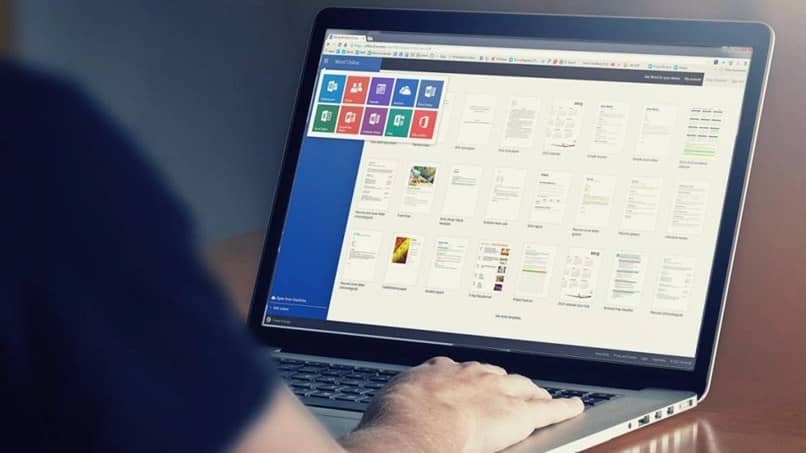الأمان هو كل شيء عندما نستخدم أجهزة مثل أجهزة الكمبيوتر والأجهزة المحمولة، ونحن لا نشير إلى الأمان الخاص بك ولكن إلى البيانات الموجودة هناك. مع الأخذ في الاعتبار أننا عندما نستخدم الكمبيوتر أو الهاتف المحمول نقوم بتثبيت الكثير من البرامج المختلفة التي تسبب تغييرات داخل النظام. يجب أن نكون في حالة تأهب.
يمكن أن تولد هذه التغييرات جميع أنواع الأنشطة غير المرغوب فيها، مثل تغيير ملفات النظام المركزي بالكامل أو حذف ملفات معينة نحتاجها، لذلك يجب أن نكون منتبهين لما يمكن أن يتلامس مع محرك الأقراص الثابتة الخاص بنا.
هذا هو سبب وجود برامج مكافحة الفيروسات. فهي أفضل البرامج المسؤولة عن حمايتنا من أي برامج مكافحة برامج التجسس وبرامج مكافحة البرامج الضارة، وهي برامج ضارة للنظام يمكنها سرقة المعلومات أو تثبيت الكثير من البرامج غير المرغوب فيها حتى يتمكن المؤلف من كسب المال.
لكن، في بعض الأحيان. لا تأتي التهديدات في شكل واضح كالفيروس الذي يمكن أن نجده عند التنزيل أو الزيارة إلى موقع مشبوه. بل يمكن أن تأتي في أشكال أقل توقعًا.
أحد هذه النماذج التي يمكن أن تكون مزعجة إلى حد ما هي ملفات Word التي لا يبدو أنها تحتوي على الكثير من التهديدات. في الواقع، هناك بعض الفيروسات التي يمكن أن تستقر داخل الملفات وتسبب الكثير من المشاكل. ولهذا السبب يوجد وضع القراءة فقط . وهي الطريقة التي يحمي بها Word مستخدميه وملفاته من التهديدات المختلفة حتى لا يتم تعديلها أو نسخها، على سبيل المثال.
من خلال هذا الوضع، لا داعي للخوف على المستخدم من أن يأتي ملف Word محملاً بفيروس ويمكنه قراءته بسهولة. إذا كان من جهاز الكمبيوتر أو حتى إذا كان إنشاء مستند Word من الهاتف الخلوي الذي يعمل بنظام Android. على الرغم من أنه في إذا كان عليك تعديل ملف Word الذي تم تنزيله. فيمكنك دائمًا اتباع البرنامج التعليمي التالي.
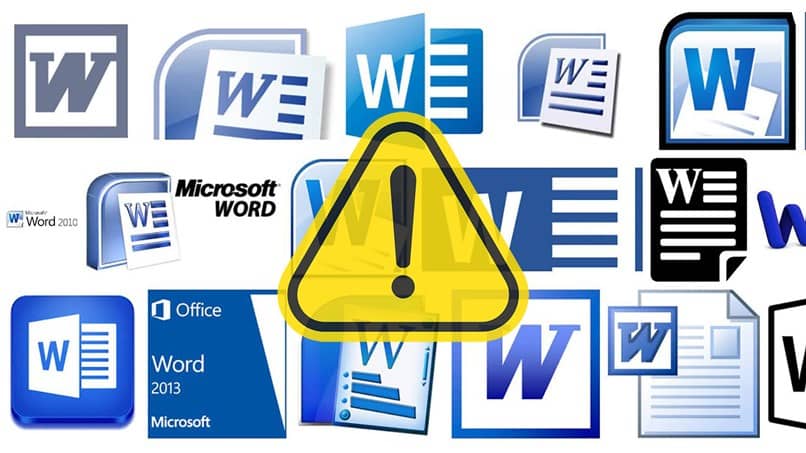
إزالة وضع القراءة فقط في Word
في كل مرة تقوم فيها بتنزيل ملف Word من بريدك الإلكتروني أو أي موقع آخر. قد تلاحظ أنه يأتي محميًا: لا يمكن فتحه إلا في وضع القراءة فقط أو العرض المحمي، وهي حياة تمنع الفيروس من غزو جهاز الكمبيوتر الخاص بك. بالإضافة إلى طريقة عرض تمنعك من تحرير المستند المعني. الأمر الذي قد يكون مزعجًا.
في كل مرة تقوم فيها بإدخال ملف موجود في طريقة العرض المحمية. سترى أنه يشير إليه في أعلى النافذة، ويمكنك إزالة الوضع من خلال الزر الموجود بجوار الرسالة التي تقول “تمكين التحرير”. تذكر أنه يمكنك دائمًا وضع مستند في وضع القراءة فقط من خلال علامة التبويب “مراجعة” ثم إدخال ” تقييد التحرير ” في “الحماية”.
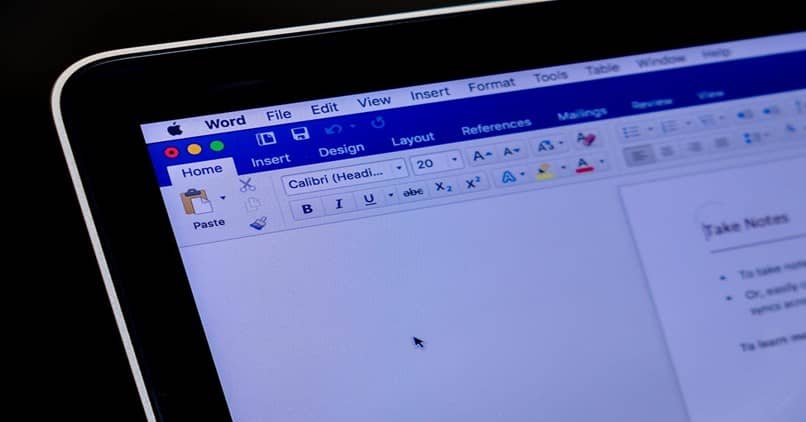
من خلال الخيارات
يمكن أن تكون طريقة العرض المحمية أو للقراءة فقط مزعجة بعض الشيء بالنسبة لبعض الأشخاص. خاصة إذا حدث ذلك في كل مرة تذهب فيها لقراءة ملف أرسله لك زميل أو زميل في العمل. قد لا يبدو الأمر يتطلب الكثير من النشاط، ولكن مع مرور الوقت. قد يكون تمكين التحرير أكثر تعقيدًا بالنسبة للبعض. خاصة إذا كنت في عجلة من أمرك لعرض مستند معين.
ولضمان عدم اضطرارك للقيام بهذه العملية مرة أخرى، ما عليك سوى الدخول إلى خيار “ملف” الموجود أعلى برنامج Word. وهنا أدخل “خيارات”، حيث ستفتح نافذة جديدة بها جميع خيارات البرنامج المتاحة .
ومع ذلك، ليس عليك أن تذهب بعيدًا، لأنه ضمن الخيار “عام” يمكنك العثور على خيار يقول ” فتح مرفقات البريد الإلكتروني والملفات الأخرى غير القابلة للتعديل في عرض القراءة “. لذا قم بإلغاء تنشيطه وقبوله، حتى لا تفعل ذلك. لا يتعين عليك فتح ملف في وضع القراءة مرة أخرى. في حال لم تكن مستخدمًا متكررًا للكلمات. يمكنك أيضًا تعطيل وضع القراءة فقط أو إزالته في OpenOffice بسهولة.